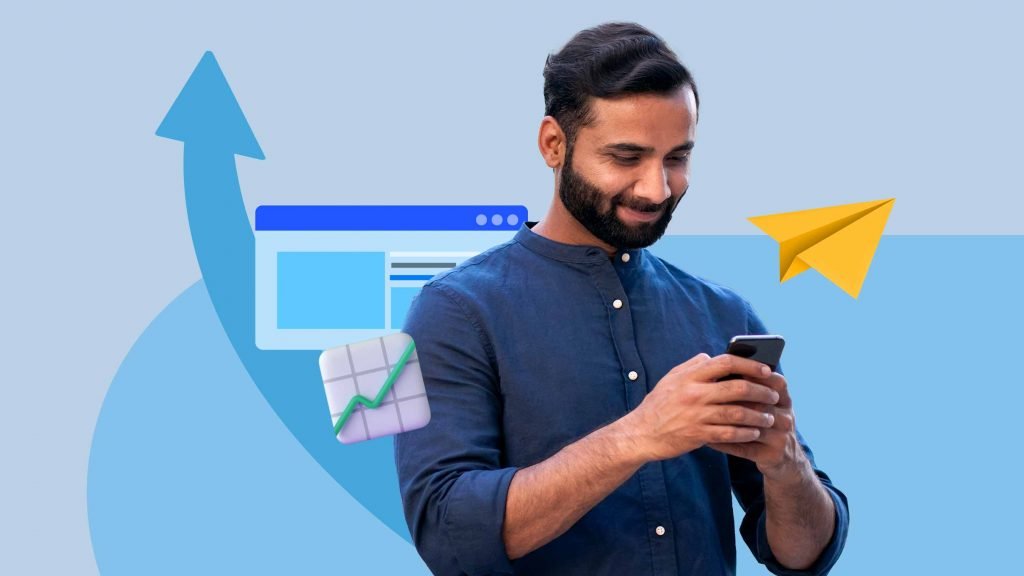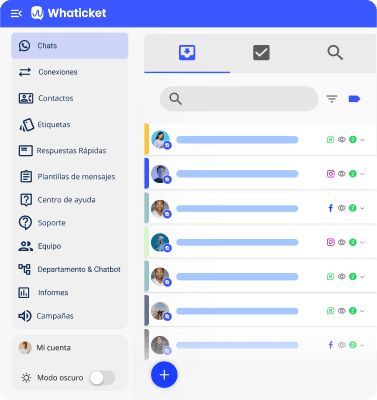- ¿Qué es Google Ads y cómo funciona?
- Tipos de Campañas en Google Ads
-
Crear tu primera campaña en Google Ads
- Paso 1: Crea tu cuenta de Google Ads
- Paso 2: Comienza con la creación de la campaña
- Paso 3: Elegir el tipo de Campaña
- Paso 4: Selecciona el Tipo de Puja Correcto
- Paso 5: Configuración de la Campaña - Redes
- Paso 6: Agrega la Ubicación Geográfica e idioma
- Paso 7: Programación de Anuncios – Días y Horas de Activación
- Paso 8: Selecciona tus palabras Clave
- Paso 9: Crear Anuncios Atractivos
- Paso 10: Revisar y Lanzar tu Campaña
- Paso 11: Monitorear y Ajustar tu Campaña
¿Qué es Google Ads y cómo funciona?
Google Ads es una herramienta de servicios de publicidad que permite a las empresas mostrar sus anuncios en los resultados de búsqueda de Google.
Esta herramienta cuenta con un sistema de pago por clic (PPC), lo que significa que solo pagas cuando alguien hace clic en tu anuncio. Además, la plataforma utiliza un algoritmo para mostrar tus anuncios a las personas que tienen más probabilidades de estar interesadas en lo que ofreces.
Es importante que comprendas el funcionamiento tipo subasta de los anuncios de Google. Cada vez que alguien realice una búsqueda, Google realizara una subasta entre los anunciantes que compiten por esas palabras clave. Los ganadores de estas subastas no se determinarán solo por la cantidad que están dispuestos a pagar, sino también por la calidad y relevancia de sus anuncios.
Tipos de Campañas en Google Ads
Cada tipo de campañas en Google Ads tienen sus propias características y ventajas, lo que te permitirá elegir la más adecuada según tus metas:
- Campañas de Búsqueda: Estos anuncios aparecen en la parte superior e inferior de los resultados de búsqueda de Google cuando los usuarios buscan términos relacionados con tus productos o servicios.
- Campañas de Display: Son los anuncios que aparecen en formato de imagen en sitios web, aplicaciones o videos asociados con Google.
- Campañas de Video: Estos anuncios se reproducen antes, durante o después de videos en YouTube y en la red de socios de video de Google.
- Campañas de Shopping: Son los anuncios que aparecen en los resultados de búsqueda de Google y en Google Shopping, atrayendo a compradores potenciales directamente a tu sitio web.
- Campañas de Aplicaciones: Si tienes una aplicación móvil, estas campañas te permitirán promocionarla en las Búsquedas de Google, YouTube, Google Play y más.
- Máximo Rendimiento: Son campañas basadas en objetivos que te permiten acceder a todo el inventario de Google Ads desde una sola campaña: YouTube, Display, la Búsqueda, Descubre, Gmail y Maps.
Crear tu primera campaña en Google Ads
En esta guía, utilizaremos como ejemplo una campaña para una agencia de viajes con intención de búsqueda, ya que es la más común y la más sencilla de configurar.
Paso 1: Crea tu cuenta de Google Ads
Necesitarás una cuenta de Google Ads. Visita ads.google.com y haz clic en "Comenzar ahora". Sigue las instrucciones para configurar tu cuenta, incluyendo la información básica de tu empresa y tus datos de facturación.
Si ya tienes una cuenta, simplemente inicia sesión en Google Ads con tus credenciales de Google.
Paso 2: Comienza con la creación de la campaña
Después de crear tu cuenta, selecciona la opción "Nueva Campaña" para después elegir uno de los 8 objetivos que nos da Google, como "Ventas", "Leads" o "Tráfico al sitio web".
NOTA: Es importante que elijas el objetivo correcto, ya que Google Ads optimizará tus anuncios en función de este objetivo.
Ejemplo: en este caso seguiremos el ejemplo donde seleccionamos la opción de "Tráfico al sitio web".
Paso 3: Elegir el tipo de Campaña
Basado en el objetivo que estableciste, en este siguiente paso, Google te recomendará las mejores opciones de tipos de campañas para tu estrategia. Elige la que mejor se ajuste a tus necesidades para después elegir el “como quieres alcanzar tu objetivo”. Asegúrate de nombrar tu campaña para poder identificarla fácilmente entre las demás que realices.
NOTA: Para tu primera campaña, te sugerimos comenzar con una campaña de búsqueda, ya que son las más sencillas de configurar y medir.
Ejemplo: Seleccionamos "Campaña de Búsqueda" y “visitas al sitio web” para como alcanzar el objetivo. Agregamos la URL de nuestro sitio web y nombramos la campaña “Campaña Buen fin”
Paso 4: Selecciona el Tipo de Puja Correcto
Elige tu estrategia de puja. Primero, debes decidir qué aspecto deseas priorizar: clics, impresiones, conversiones o visualizaciones.
- Priorizar los clics: Ideal para anuncios en las redes de Búsqueda y Display. Si tu objetivo principal es atraer usuarios a tu sitio web, esta es la opción adecuada.
- Priorizar las impresiones: Si tu meta es exclusivamente aumentar la visibilidad de tu marca a través del buscador.
- Priorizar las conversiones: Con esta estrategia avanzada, puedes establecer el importe máximo que estás dispuesto a pagar por cada conversión o el costo por acción.
- Priorizar las visualizaciones: Exclusiva para anuncios de vídeo. Si deseas evaluar el interés de los usuarios en tu contenido audiovisual, aquí pagarás por las visualizaciones y otras interacciones (CPV).
Además, puedes optar por controlar tu costo o permitir que Google lo ajuste automáticamente para maximizar tus beneficios:
- CPC manual: donde controlas cuánto pagas por cada clic.
- Maximizar clics: donde Google ajusta tus pujas automáticamente para obtener la mayor cantidad de clics posibles dentro de tu presupuesto.
Ejemplo: Seleccionaremos la opción “Priorizar los clics” con “CPC manual” y donde estableceremos un máximo de $20.00 por clic.
Paso 5: Configuración de la Campaña - Redes
Selecciona tú(s) preferencias de red. En esta sección deberás elegir en que redes quieres que aparezca tu anuncio aparte de en Google:
- Red de Búsqueda: anuncios que aparecen en la página de resultados de búsqueda de Google cuando los usuarios buscan palabras clave específicas.
- Red de Display: una amplia variedad de sitios web, aplicaciones y plataformas donde se muestran anuncios gráficos o de texto. Esta red permite llegar a una audiencia más amplia.
NOTA: Para principiantes, recomendamos empezar solo con la red de búsqueda.
Ejemplo: Seleccionaremos la opción de “red de búsqueda”.
Paso 6: Agrega la Ubicación Geográfica e idioma
Selecciona las ubicaciones geográficas donde deseas que aparezcan tus anuncios. Puedes optar por ser tan específico como una ciudad o tan amplio como un país completo.
Posteriormente, selecciona el idioma que hablan tus clientes y si así lo deseas, también puedes añadir segmentos más específicos de tu audiencia a los que quieras que tu anuncio llegue.
NOTA: Si tienes un negocio local, focaliza tus anuncios en tu área de servicio para atraer a clientes locales.
Ejemplo: En el campo de Ubicación, seleccionaremos “México” como país y “español” como idioma. Además, elegiremos la opción “viajes” como segmento más específico, ya que somos una agencia de viajes.
Paso 7: Programación de Anuncios – Días y Horas de Activación
En la sección de “Más ajustes” nos tocará configurar cuándo deseas que tus anuncios se muestren. Puedes elegir los días y horas específicos en los que tu audiencia es más activa.
Ejemplo: En fecha de inicio: 22 de agosto del 2024 y Fecha de fin: 22 de septiembre 2024. Con la opción de “todo el día” en la casilla de programación de anuncios.
Paso 8: Selecciona tus palabras Clave
En esta sección podrás escribir manualmente o bien introducir la URL de tu sitio para que Google te ayude a identificar posibles palabras claves para tu campaña.
NOTA: Recuerda que las palabras clave son los términos que los usuarios escriben en el motor de búsqueda y que activaran la aparición de tus anuncios.
Ejemplo: “agencias de viaje”, “agencias de viaje en México”, “viajes a Europa” etc.
Paso 9: Crear Anuncios Atractivos
La siguiente sección a llenar será la de “Anuncios” aquí es donde deberás redactar títulos y descripciones que sean claros, concisos y atractivos. Asegúrate de incluir tus palabras clave en el texto de tu anuncio para aumentar su relevancia.
Ejemplo:
Título 1: Descubre tu próxima aventura con la mejor agencia de viajes en México
Descripción 1: ¡Explora el mundo de manera única! En [Nombre de la Agencia de Viajes], te ofrecemos experiencias personalizadas y paquetes turísticos adaptados a tus preferencias.
Paso 10: Revisar y Lanzar tu Campaña
La siguiente pestaña te mostrará el resumen de tu campaña en Google Ads. Revisa todos los detalles para asegurarte de que todo esté configurado correctamente.
Cuando estés seguro de que todo está en orden, haz clic en "Publicar" para lanzar tu campaña.
Paso 11: Monitorear y Ajustar tu Campaña
Una vez que tu campaña en Google Ads esté en marcha, utiliza las herramientas de informes de Google Ads para analizar métricas clave como el costo por clic (CPC), la tasa de clics (CTR) y las conversiones.
Basándote en estos datos, realiza ajustes a tus palabras clave, anuncios y presupuesto para mejorar continuamente el rendimiento de tu campaña.
También puedes leer "¿Qué es Google Ads (Adwords) y cómo puede beneficiar a tu negocio?".